'>
Μπορεί να συναντήσετε το Path of Exile (PoE) πρόβλημα κατάψυξης για διάφορους λόγους, όπως ασυμβίβαστο υλικό, ελαττωματικά προγράμματα οδήγησης, κατεστραμμένα αρχεία παιχνιδιών, διενέξεις λογισμικού, χαμηλή μνήμη RAM κ.λπ.
Οι πληροφορίες εδώ είναι ένας γενικός οδηγός που αποδείχθηκε χρήσιμος σε πολλούς παίκτες για την επίλυση αυτού του ζητήματος. Ίσως να μην χρειαστεί να τα δοκιμάσετε όλα, απλώς ακολουθήστε τη λίστα μέχρι να βρείτε αυτό που σας κάνει το κόλπο. (Εάν καμία από τις διορθώσεις εδώ δεν βοήθησε, τουλάχιστον έχετε αποκλείσει όλες αυτές τις απλές διορθώσεις πριν επικοινωνήσετε με τον προγραμματιστή του παιχνιδιού.)
Διορθώσεις που πρέπει να δοκιμάσετε:
- Τερματίστε περιττά προγράμματα
- Ενημερώστε το πρόγραμμα οδήγησης γραφικών σας
- Εκτελέστε το παιχνίδι σας ως διαχειριστής
- Επαληθεύστε την ακεραιότητα των αρχείων παιχνιδιού σας
- Αυξήστε την εικονική μνήμη
- Ελέγξτε για ενημερώσεις των Windows
- Επανεγκαταστήστε το Steam
- Καθαρίστε το εσωτερικό του υπολογιστή σας
Επιδιόρθωση 1: Τερματισμός περιττών προγραμμάτων
Το πρόβλημα κατάψυξης παιχνιδιών παρουσιάζεται συνήθως όταν εκτελείτε πολλές εφαρμογές ταυτόχρονα στον υπολογιστή σας. Είναι πιθανό ο υπολογιστής σας να μην έχει αρκετή ισχύ ή μνήμη για να υποστηρίζει όλα τα προγράμματα που ανοίγετε. Επομένως, θα πρέπει να τερματίσετε περιττά προγράμματα ενώ παίζετε.
Ακολουθήστε τις παρακάτω οδηγίες:
1) Κάντε δεξί κλικ στη γραμμή εργασιών σας και επιλέξτε Διαχειριστής εργασιών .

2) Ελέγξτε το τρέχον CPU και χρήση μνήμης για να δείτε ποιες διαδικασίες καταναλώνουν περισσότερο τους πόρους σας.

3) Κάντε δεξί κλικ στη διαδικασία που καταναλώνει πόρους και επιλέξτε Τέλος εργασίας .
Μην τερματίσετε κανένα πρόγραμμα με το οποίο δεν γνωρίζετε. Μπορεί να είναι κρίσιμο για τη λειτουργία του υπολογιστή σας.

Επανεκκινήστε το παιχνίδι σας για να δείτε αν λειτουργεί σωστά τώρα. Εάν το ζήτημα εξακολουθεί να εμφανίζεται, διαβάστε και δοκιμάστε την επόμενη επιδιόρθωση.
Επιδιόρθωση 2: Ενημερώστε το πρόγραμμα οδήγησης γραφικών σας
ο PoE Το πρόβλημα κατάψυξης μπορεί να προκύψει εάν χρησιμοποιείτε λάθος πρόγραμμα οδήγησης γραφικών ή δεν είναι ενημερωμένο. Επομένως, πρέπει να ενημερώσετε το πρόγραμμα οδήγησης γραφικών σας για να δείτε εάν επιλύει το πρόβλημά σας. Υπάρχουν δύο τρόποι για να το κάνετε αυτό:
Μη αυτόματη ενημέρωση προγράμματος οδήγησης - Μπορείτε να ενημερώσετε το πρόγραμμα οδήγησης γραφικών χειροκίνητα μεταβαίνοντας στον ιστότοπο του κατασκευαστή για το προϊόν γραφικών σας και αναζητώντας το πιο πρόσφατο σωστό πρόγραμμα οδήγησης. Βεβαιωθείτε ότι έχετε επιλέξει μόνο πρόγραμμα οδήγησης που είναι συμβατό με την έκδοση των Windows.
Αυτόματη ενημέρωση προγράμματος οδήγησης - Εάν δεν έχετε χρόνο, υπομονή ή δεξιότητες υπολογιστή για να ενημερώσετε το πρόγραμμα οδήγησης γραφικών χειροκίνητα, μπορείτε, αντίθετα, να το κάνετε αυτόματα με Εύκολο πρόγραμμα οδήγησης . Το Driver Easy θα αναγνωρίσει αυτόματα το σύστημά σας και θα βρει το σωστό πρόγραμμα οδήγησης για το προϊόν γραφικών σας και την έκδοση των Windows και θα τα κατεβάσει και θα τα εγκαταστήσει σωστά:
1) Κατεβάστε και εγκαταστήστε το Driver Easy.
2) Εκτελέστε το πρόγραμμα οδήγησης Easy και κάντε κλικ στο Σάρωση τώρα κουμπί. Το Driver Easy θα σαρώσει τον υπολογιστή σας και θα εντοπίσει τυχόν προβλήματα με τα προγράμματα οδήγησης.
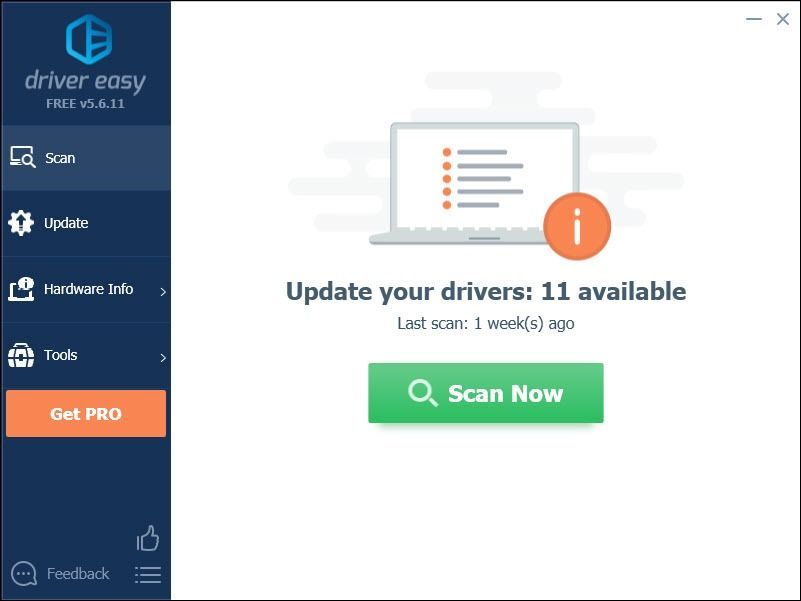
3) Κάντε κλικ στο Κουμπί ενημέρωσης δίπλα στο πρόγραμμα οδήγησης γραφικών για αυτόματη λήψη της σωστής έκδοσης αυτού του προγράμματος οδήγησης, τότε μπορείτε να το εγκαταστήσετε χειροκίνητα (μπορείτε να το κάνετε με τη ΔΩΡΕΑΝ έκδοση).
Ή κάντε κλικ Ενημέρωση όλων για αυτόματη λήψη και εγκατάσταση της σωστής έκδοσης όλων των προγραμμάτων οδήγησης που λείπουν ή δεν είναι ενημερωμένα στο σύστημά σας. (Αυτό απαιτεί το Pro έκδοση που συνοδεύεται από πλήρη υποστήριξη και εγγύηση επιστροφής χρημάτων 30 ημερών. Θα σας ζητηθεί να κάνετε αναβάθμιση όταν κάνετε κλικ στην Ενημέρωση όλων.)
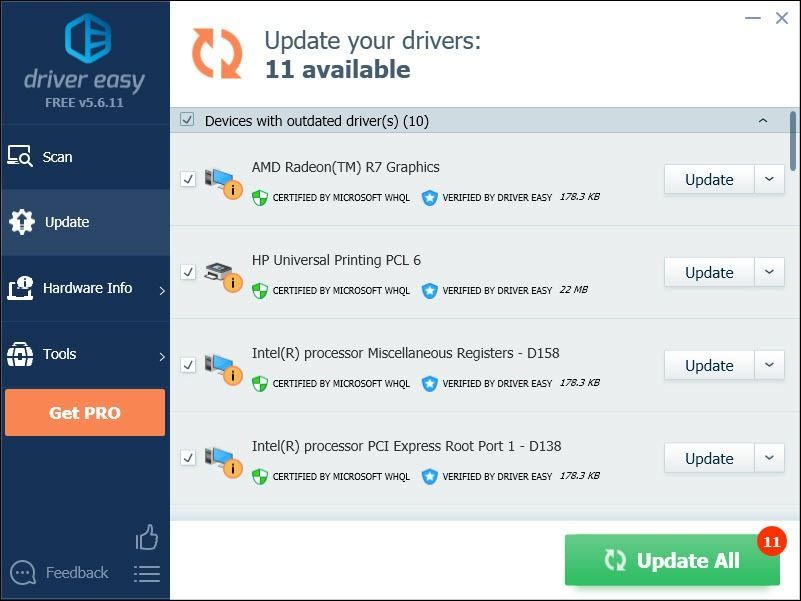 Η Pro έκδοση του Driver Easy έρχεται με πλήρη τεχνική υποστήριξη.
Η Pro έκδοση του Driver Easy έρχεται με πλήρη τεχνική υποστήριξη. Εάν χρειάζεστε βοήθεια, επικοινωνήστε με Η ομάδα υποστήριξης του Driver Easy στο support@drivereasy.com .
4) Επανεκκινήστε το παιχνίδι σας για να ελέγξετε το πρόβλημά σας.
Εάν το πρόβλημά σας εξακολουθεί να εμφανίζεται, προχωρήστε και δοκιμάστε την επόμενη επιδιόρθωση.
Επιδιόρθωση 3: Εκτελέστε το παιχνίδι σας ως διαχειριστής
Η εκτέλεση του παιχνιδιού σας ως διαχειριστής μπορεί να του παραχωρήσει πλήρη πρόσβαση σε αρχεία και φακέλους παιχνιδιών στον υπολογιστή σας.
1) Βεβαιωθείτε ότι το Steam δεν εκτελεί τον υπολογιστή σας.
2) Κάντε δεξί κλικ στο Εικονίδιο ατμού και επιλέξτε Ιδιότητες .
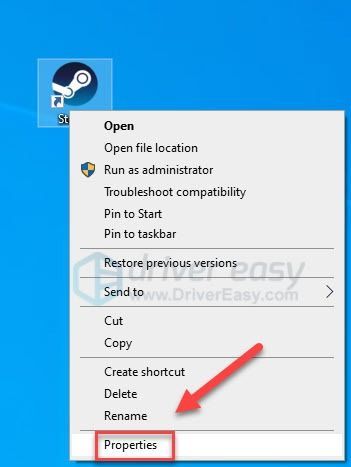
3) Κάντε κλικ στο Καρτέλα συμβατότητας και επιλέξτε το πλαίσιο δίπλα Εκτελέστε αυτό το πρόγραμμα ως διαχειριστής .
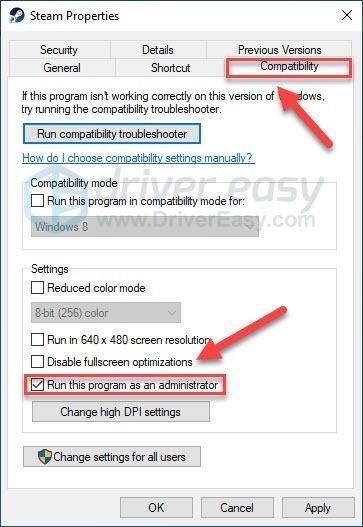
4) Κάντε κλικ Ισχύουν , τότε Εντάξει .
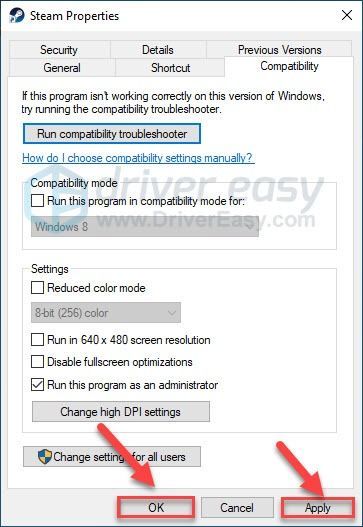
Επανεκκινήστε το παιχνίδι σας για να ελέγξετε το πρόβλημά σας. Εάν αυτό δεν λειτούργησε, προχωρήστε στην επιδιόρθωση παρακάτω.
Επιδιόρθωση 4: Επαληθεύστε την ακεραιότητα των αρχείων παιχνιδιού σας
Ζητήματα παγώματος παιχνιδιών συμβαίνουν όταν ένα συγκεκριμένο αρχείο παιχνιδιού είναι κατεστραμμένο ή λείπει. Δοκιμάστε να επαληθεύσετε την ακεραιότητα των αρχείων παιχνιδιού σας για να δείτε αν αυτό είναι το πρόβλημα για εσάς.
1) Εκτελέστε το Steam.
2) Κάντε κλικ ΒΙΒΛΙΟΘΗΚΗ .
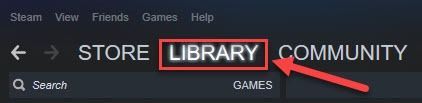
3) Κάντε δεξί κλικ Μονοπάτι της Εξορίας και επιλέξτε Ιδιότητες.
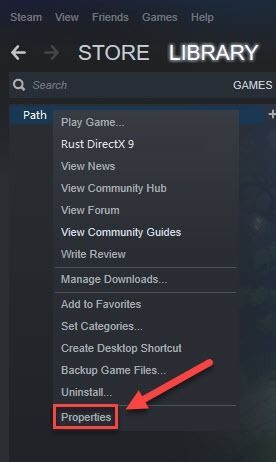
4) Κάντε κλικ στο ΤΟΠΙΚΑ ΑΡΧΕΙΑ καρτέλα και, στη συνέχεια, κάντε κλικ στο ΕΠΑΓΓΕΛΜΑΤΕ ΑΚΕΡΑΙΟΤΗΤΑ ΤΩΝ ΑΡΧΕΙΩΝ ΠΑΙΧΝΙΔΙΟΥ .
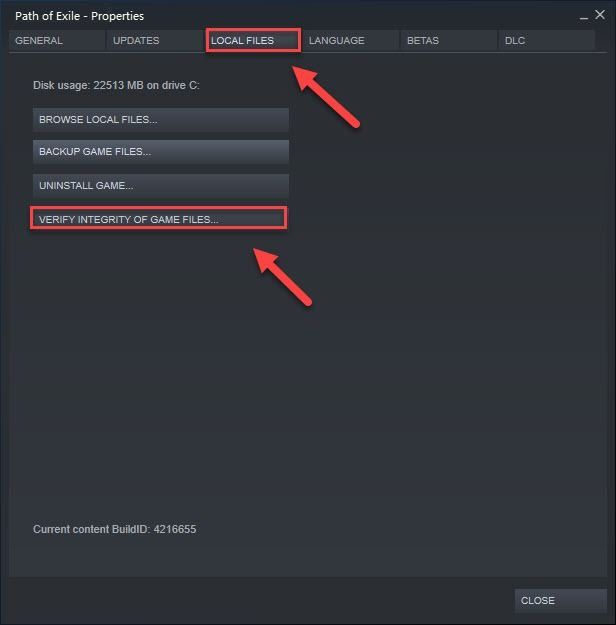
Επιδιόρθωση 5: Αύξηση εικονικής μνήμης
Η εικονική μνήμη συνδυάζει τη μνήμη RAM με προσωρινό χώρο στον σκληρό σας δίσκο. Εάν εξαντλείται η μνήμη RAM και το προεπιλεγμένο μέγεθος της εικονικής σας μνήμης δεν είναι αρκετά μεγάλο για τις ανάγκες σας, θα πρέπει να το αυξήσετε χειροκίνητα.
1) Στο πληκτρολόγιό σας, πατήστε το Λογότυπο των Windows κλειδί και τύπος προηγμένες ρυθμίσεις συστήματος. Στη συνέχεια, κάντε κλικ στο Προβολή σύνθετων ρυθμίσεων συστήματος.
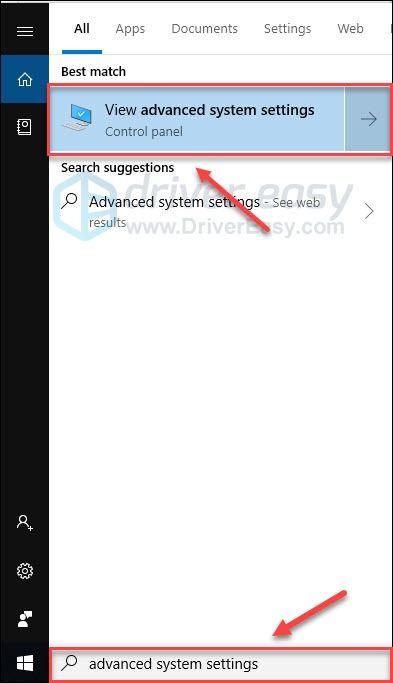
2) Κάντε κλικ Ρυθμίσεις .
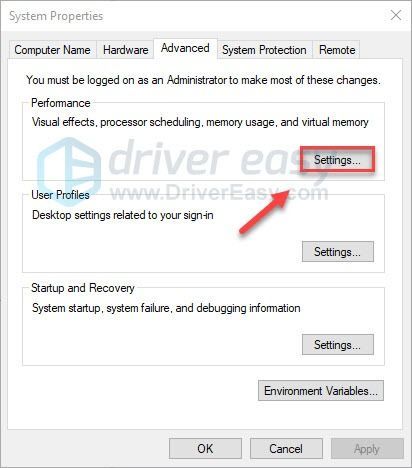
3) Κάντε κλικ στο Προχωρημένος καρτέλα και, στη συνέχεια, κάντε κλικ στο Αλλαγή .
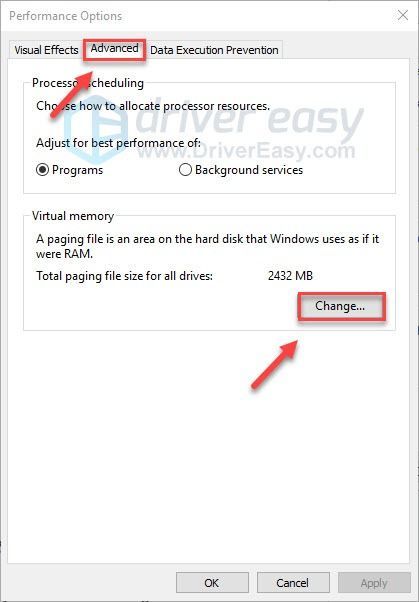
4) Καταργήστε την επιλογή του πλαισίου δίπλα Διαχειριστείτε αυτόματα το μέγεθος του αρχείου σελιδοποίησης για όλες τις μονάδες δίσκου .
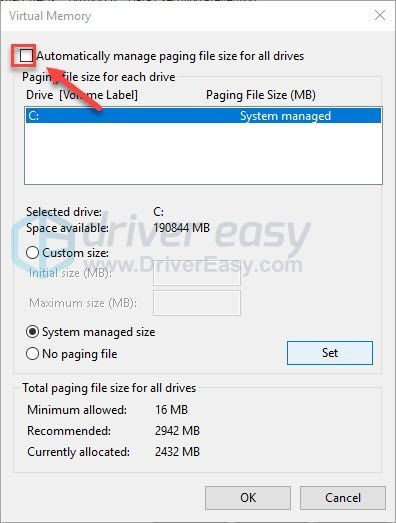
6) Επιλέξτε το δικό σας C drive .
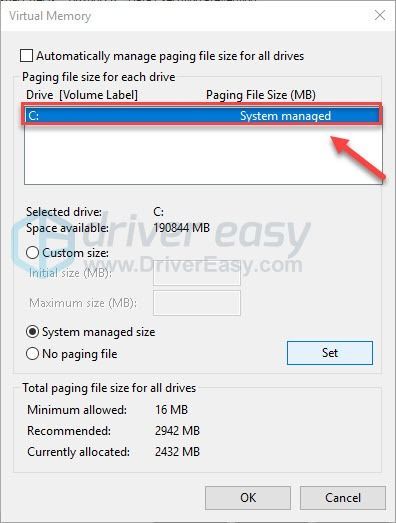
7) Κάντε κλικ στο κουμπί επιλογής δίπλα Προσαρμοσμένο μέγεθος και στη συνέχεια πληκτρολογήστε 4096 στο πλαίσιο κειμένου δίπλα Αρχικό μέγεθος (MB) και Μέγιστο μέγεθος (MB) .
Η Microsoft συνιστά να ρυθμίσετε την εικονική σας μνήμη τρεις φορές το μέγεθος της φυσικής σας μνήμης (RAM) ή 4 GB (4096M), όποιο από τα δύο είναι μεγαλύτερο.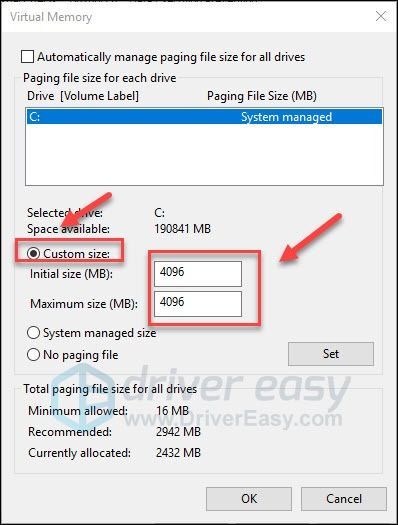
8) Κάντε κλικ Σειρά και, στη συνέχεια, κάντε κλικ Εντάξει .
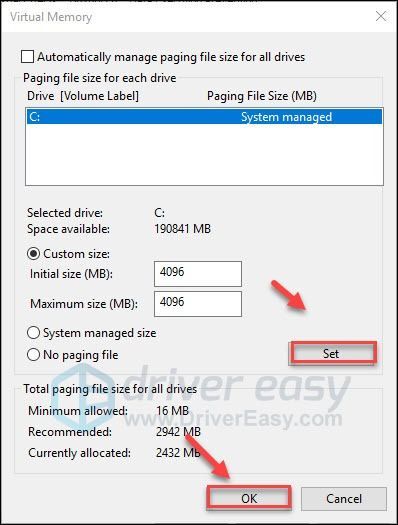
9) Επανεκκινήστε τον υπολογιστή και το παιχνίδι σας.
Εάν το πρόβλημά σας παραμένει, προχωρήστε με την παρακάτω διόρθωση.
Επιδιόρθωση 6: Ελέγξτε για ενημερώσεις των Windows
Τα Windows κυκλοφορούν τακτικές ενημερώσεις για την επίλυση σφαλμάτων. Είναι πιθανό να σταματήσει μια πρόσφατη ενημέρωση Μονοπάτι της Εξορίας να τρέξει σωστά και ότι απαιτείται μια νέα ενημέρωση για να το διορθώσετε.
1) Στο πληκτρολόγιό σας, πατήστε το Λογότυπο των Windows κλειδί. Στη συνέχεια, πληκτρολογήστε Ενημερωμένη έκδοση για Windows και επιλέξτε Ρυθμίσεις του Windows Update .
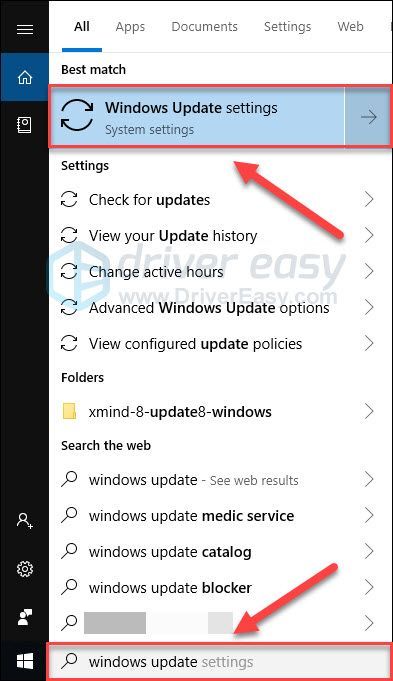
2) Κάντε κλικ Ελεγχος για ενημερώσεις, και, στη συνέχεια, περιμένετε τα Windows να πραγματοποιήσουν αυτόματη λήψη και εγκατάσταση των ενημερώσεων.
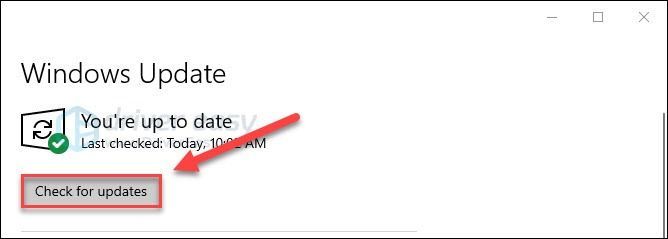
Επανεκκινήστε τον υπολογιστή και το παιχνίδι σας. Εάν το πρόβλημά σας εξακολουθεί να υπάρχει, δοκιμάστε την επίλυση παρακάτω.
Επιδιόρθωση 7: Επανεγκατάσταση του Steam
Εάν καμία από τις παραπάνω επιδιορθώσεις δεν λειτούργησε για εσάς, η επανεγκατάσταση του Steam είναι πιθανότατα η λύση στο πρόβλημά σας. Ακολουθήστε τις παρακάτω οδηγίες:
1) Στο πληκτρολόγιό σας, πατήστε το Λογότυπο των Windows κλειδί και τύπος έλεγχος . Στη συνέχεια, κάντε κλικ στο Πίνακας Ελέγχου .
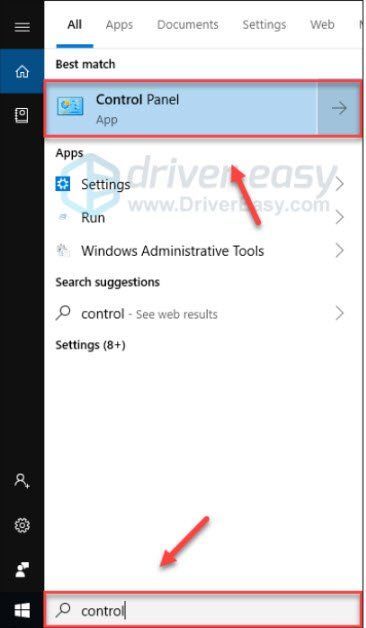
2) Υπό Προβολή από , επιλέξτε Κατηγορία. Στη συνέχεια, επιλέξτε Απεγκαταστήστε ένα πρόγραμμα .
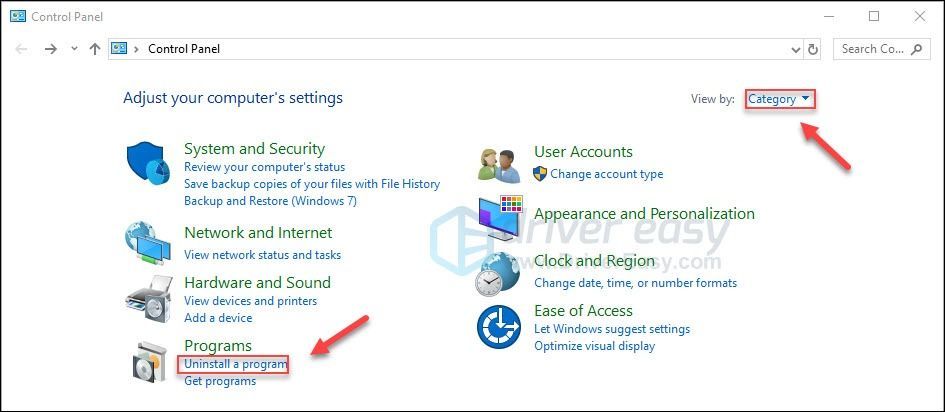
3) Κάντε δεξί κλικ Ατμός και, στη συνέχεια, κάντε κλικ Κατάργηση εγκατάστασης . Στη συνέχεια, περιμένετε να ολοκληρωθεί η διαδικασία.
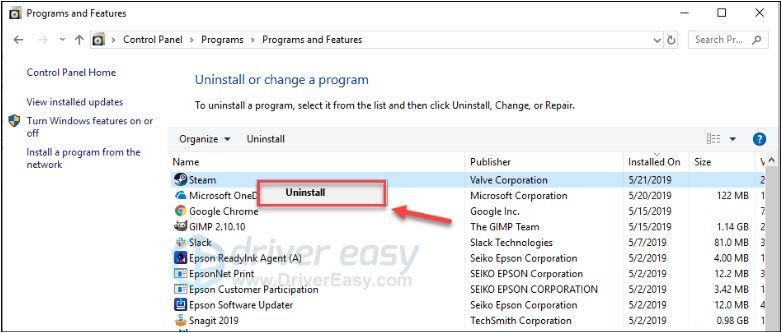
4) Κατεβάστε και εγκαταστήστε το Steam. Στη συνέχεια, εγκαταστήστε ξανά το παιχνίδι σας στο Steam.
Επιδιόρθωση 8: Καθαρίστε το εσωτερικό του υπολογιστή σας
Ο υπολογιστής σας είναι επιρρεπής σε υπερθέρμανση εάν είναι βουλωμένος με σκόνη. Η σκόνη μπορεί να προκαλέσει προβλήματα εξαερισμού, παγίδευση θερμότητας και αποτροπή σωστής ψύξης του υπολογιστή σας. Ως αποτέλεσμα, το παιχνίδι σας ενδέχεται να μην μπορεί να λειτουργεί ομαλά.
Επομένως, πρέπει να καθαρίσετε τη θήκη του υπολογιστή σας για να αποφύγετε τη συσσώρευση σκόνης. (Εάν δεν αισθάνεστε άνετα να ανοίξετε τη θήκη του υπολογιστή σας, ίσως θελήσετε να προσλάβετε έναν τεχνικό για να το κάνετε για εσάς.)
Αφού καθαρίσετε τη θήκη του υπολογιστή σας, αφαιρέστε προσεκτικά τη μονάδα RAM από την υποδοχή και αναζητήστε διάβρωση. Εάν όλα είναι καλά, εγκαταστήστε ξανά τη μονάδα και βεβαιωθείτε ότι έχει τοποθετηθεί με ασφάλεια στην πρίζα.
Επανεκκινήστε το παιχνίδι για να δείτε αν αυτό βοήθησε.
Ας ελπίσουμε ότι μπορείτε να παίξετε το παιχνίδι τώρα! Μη διστάσετε να αφήσετε ένα σχόλιο παρακάτω εάν έχετε οποιεσδήποτε ερωτήσεις ή προτάσεις.

![[Συμβουλές 2022] Πώς να διορθώσετε το Warzone No Sound σε υπολογιστή](https://letmeknow.ch/img/knowledge/31/how-fix-warzone-no-sound-pc.png)


![[ΛΥΘΗΚΕ] COD: Το Black Ops Cold War συντρίβεται](https://letmeknow.ch/img/other/95/cod-black-ops-cold-war-crash.jpg)

